Como contar linhas, palavras e muito mais no Linux
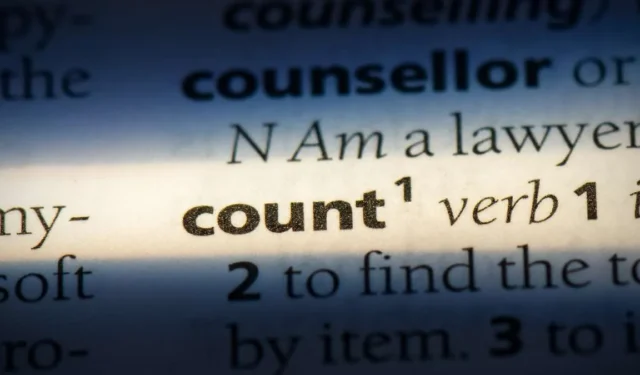
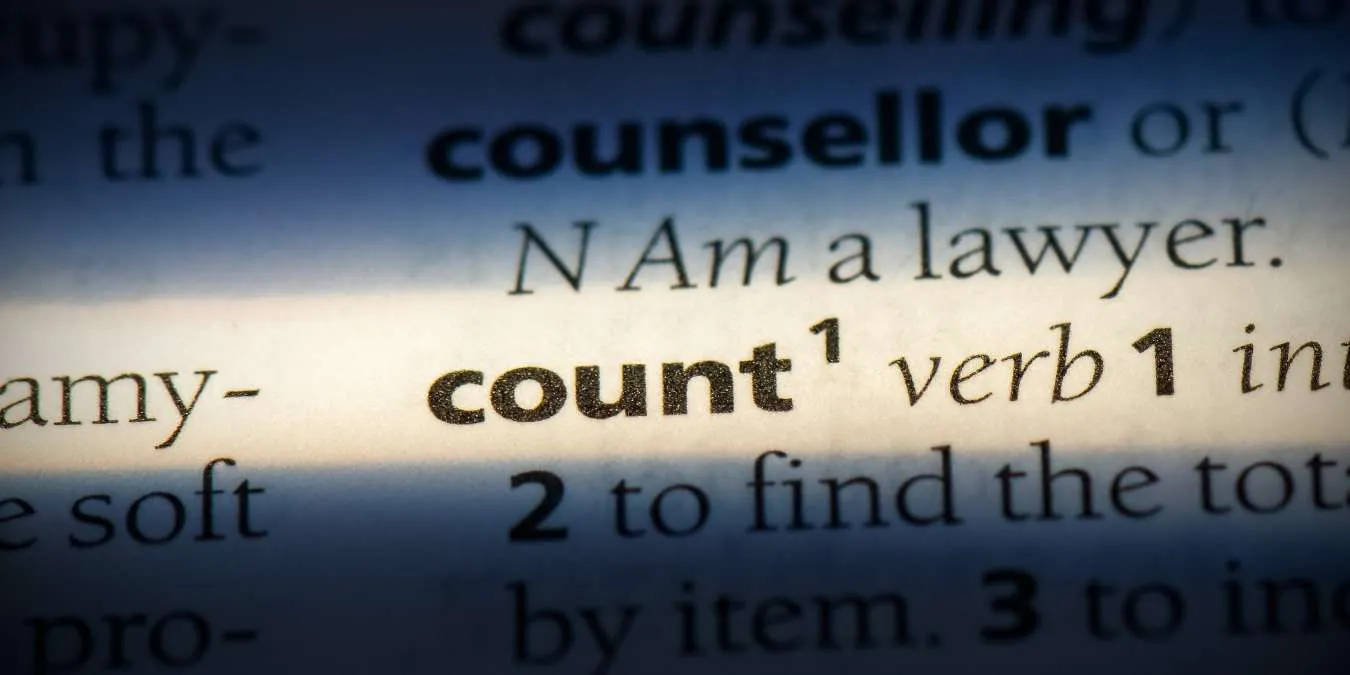
Encontrar o número de linhas, palavras, caracteres e muito mais em um arquivo é bastante simples no Linux. A maioria, senão todas, as distros Linux vêm com comandos integrados para exibir as várias propriedades em um arquivo. O comando wc no Linux é útil se você deseja encontrar o tamanho de um arquivo ou contar quantas palavras ou linhas ele contém. Vejamos como você pode contar linhas e palavras no Linux.
Veja como copiar e colar texto, arquivos e pastas no terminal Linux.
Contar linhas em um arquivo
Como uma ferramenta de linha de comando do Linux, wc pode imprimir diversas propriedades do arquivo especificado. Para simplificar, abra o diretório onde seu arquivo está localizado e abra uma janela de terminal clicando com o botão direito e abrindo as respectivas opções.
Execute o seguinte comando para exibir o número de linhas em um arquivo chamado “theme.txt”:
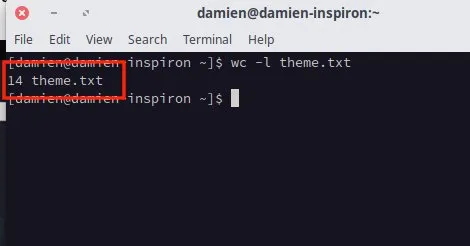
A saída mostrará o número de linhas no arquivo seguido do nome do arquivo.
Contar palavras em um arquivo
Se você quiser saber o número de palavras em um arquivo que contém um artigo ou resumo de documento, execute o comando wc com o sinalizador -w. Basta executar o seguinte comando em uma janela de terminal:
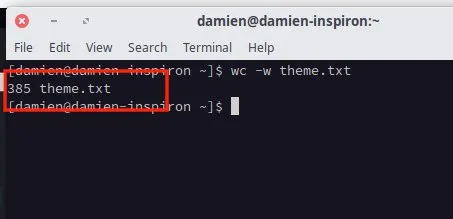
Novamente, o formato da saída permanece o mesmo; você pode ver a contagem de palavras do arquivo seguida de seu nome.
Contar caracteres em um arquivo
Para contar o número de caracteres em um arquivo, você pode usar o sinalizador -m. Isso não apenas contará todos os alfabetos, números e símbolos no arquivo, mas também incluirá coisas como espaços:
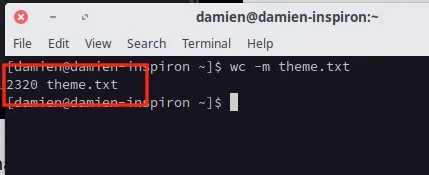
Assim como antes, a saída exibirá a contagem de caracteres seguida pelo nome do arquivo.
Contar bytes em um arquivo
Se você estiver interessado em saber o tamanho de um arquivo em vez de suas propriedades internas, execute o comando wc com o sinalizador -c:
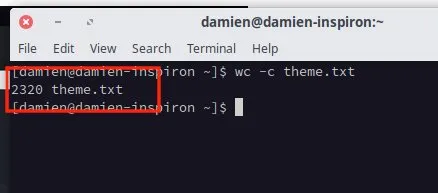
Nesse caso, o número de bytes é igual ao número de caracteres do arquivo. Mas também pode ser diferente em alguns casos.
Exibir linhas, palavras e bytes em um arquivo
Também existe uma maneira de imprimir linhas, palavras e bytes de um arquivo juntos em uma única linha. O comando wc exibe isso quando você apenas digita o nome do arquivo sem passar nenhum parâmetro. Execute o seguinte comando para fazer isso:
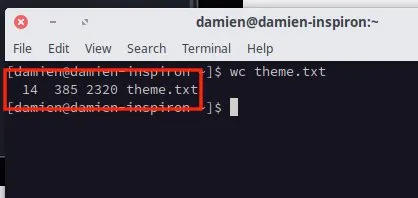
Como você pode ver, a saída mostra três campos na mesma linha – 14 (linhas no arquivo), 385 (palavras no arquivo) e 2320 (bytes no arquivo).
Encontre o comprimento da linha mais longa em um arquivo
Você pode estar se sentindo aventureiro e deseja descobrir qual é o comprimento da linha mais longa do seu arquivo. Digite o seguinte comando para exibir o comprimento da linha mais longa em seu arquivo:
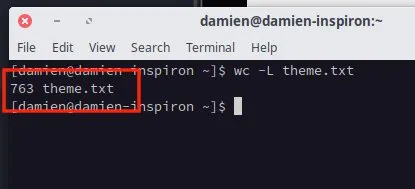
A saída mostra o tamanho da linha mais longa no arquivo especificado.
Exibir opções de comando wc
Finalmente, também existe uma maneira de imprimir todas as variações do comando wc para fácil referência. Você só precisa executar o seguinte comando para exibir todos os comandos que discutimos acima:
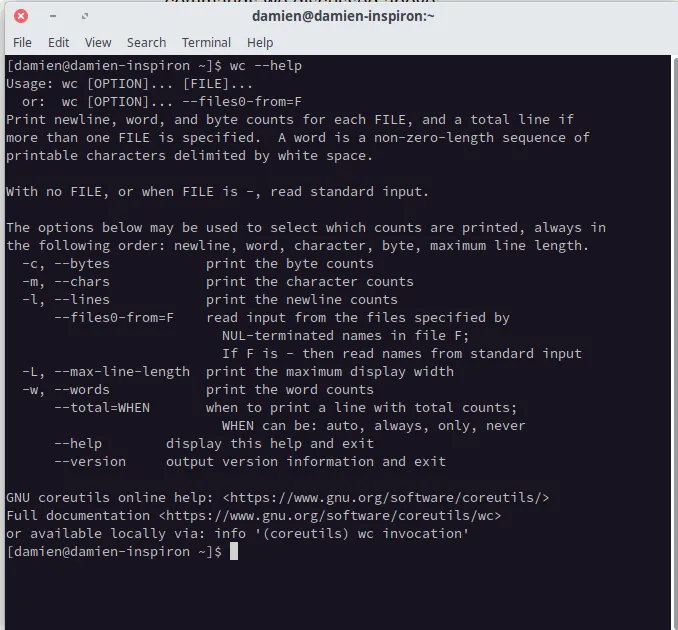
Como você pode ver, a saída mostra claramente os parâmetros (e suas opções alternativas) que você pode usar para exibir os vários detalhes de um arquivo desejado.
Terminal Linux e comandos úteis
O comando wc no Linux torna incrivelmente fácil descobrir o número de linhas, palavras, caracteres ou bytes em um arquivo Linux. É um dos comandos Linux mais úteis para novos usuários que estão apenas mergulhando no mundo das melhores distros Linux. Além disso, se você está procurando maneiras de exibir o conteúdo de seus diretórios Linux, existem 15 comandos Linux LS que você precisa conhecer.
Crédito da imagem: contar palavras em um dicionário por 123RF



Deixe um comentário